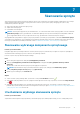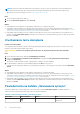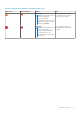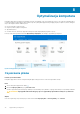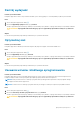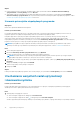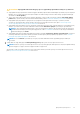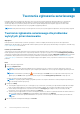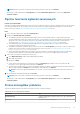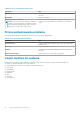Users Guide
OSTRZEŻENIE: W przypadku anulowania trwającego procesu optymalizacji wprowadzone zmiany nie są odwracane.
● W przypadku niewykrycia problemów i braku dostępnych aktualizacji odpowiedni komunikat będzie wyświetlany na poszczególnych
kafelkach. Ilość oszczędzonego miejsca na dysku twardym oraz liczba usuniętych wirusów lub złośliwego oprogramowania będą
wyświetlane na stronie głównej.
● Jeśli w czasie skanowania zostaną wykryte dostępne aktualizacje, ich typ i liczba wyświetlą się na kafelku Sterowniki i pliki do
pobrania. Aby uzyskać instrukcje na temat instalowania aktualizacji, zobacz Instalowanie aktualizacji sterowników na stronie 28.
● W przypadku wykrycia problemu ze sprzętem, który wymaga utworzenia zgłoszenia serwisowego, wyświetlony zostanie
szczegółowy opis problemu. Aby uzyskać instrukcje na temat tworzenia zgłoszeń serwisowych, patrz Tworzenie zgłoszenia
serwisowego dla problemów wykrytych przez skanowanie na stronie 38.
● W przypadku wykrycia problemu, który nie wymaga tworzenia zgłoszenia serwisowego, nazwa problemu jest wyświetlana powyżej
kafelków, a po zakończeniu wszystkich zadań skanowania na kafelku Skanowanie sprzętu wyświetlane jest powiadomienie.
UWAGA: Typ powiadomienia na kafelku zależy od istotności problemu ze sprzętem. Aby uzyskać informacje na temat typów
powiadomień wyświetlanych przez narzędzie SupportAssist, zobacz Powiadomienia na stronie 17. Aby ukryć powiadomienie o
problemach, kliknij przycisk Pomiń.
● W przypadku wykrycia potencjalnie niepożądanych programów na kafelku Usuń wirusy i złośliwe oprogramowanie wyświetlone
zostanie powiadomienie. Aby uzyskać instrukcje na temat usuwania potencjalnie niepożądanych programów, zobacz Usuwanie
potencjalnie niepożądanych programów na stronie 36.
UWAGA: Na stronie Historia wyświetlane są szczegóły wszystkich zadań skanowania i optymalizacji przeprowadzonych
w systemie.
2. Jeśli problem nie ustąpi, kliknij przycisk Nadal potrzebuję pomocy, aby ręcznie utworzyć zgłoszenie serwisowe.
UWAGA: Możliwość ręcznego tworzenia zgłoszeń serwisowych jest dostępna tylko dla komputerów z aktywnymi planami obsługi
Premium Support, ProSupport, Premium Support Plus lub ProSupport Plus.
Wyświetlona zostanie strona zgłoszenia serwisowego. Aby uzyskać instrukcje na temat ręcznego tworzenia zgłoszeń serwisowych,
patrz Ręczne tworzenie zgłoszeń serwisowych na stronie 39.
Optymalizacja komputera
37